Word如何全自动调整表格的宽度?
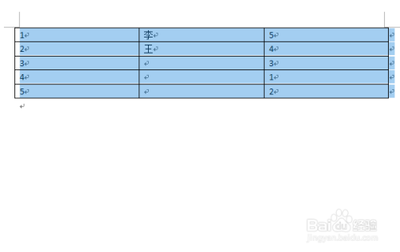
一、使用自动调整功能
- 方法一:根据内容自动调整
- 在电脑桌面上打开文件,并进入到编辑页面上来全选表格,点击后会拓展出下拉菜单,直接选择“根据内容自动调整表格”选项,这时编辑页面中的表格就会自动根据内容来改变表格的宽度了。
- 方法二:固定列宽
- 在自动调整的下拉菜单中选择“固定列宽”选项,设置后即使误操作某一列,其他列的宽度也不会发生改变了。
二、使用表格属性
- 选中表格操作
- 方法一: 可以通过Word表格左上角的全选按钮,单击全选按钮选中整个表格来设置表格属性。
- 方法二: 将鼠标指向单元格的左边,出现一个黑色实心箭头(不是空心箭头),点击左键选中该单元格(若为空心箭头,就会选中一行),再进行后续操作。
- 调整列宽
- 选中表格后,右键单击选择“表格属性”,进入“表格属性”对话框后点击“列”,在“指定宽度”后面的方框内填相应的数字即可调整表格宽度,度量单位有厘米或百分比,可以进行选择,调整以后点击确定。
- 也可以直接将鼠标移至表格竖线,鼠标形状变成双线形状后按住左键直接通过拖曳来调整(同时按住alt键可以微调)。
三、使用VBA代码(针对Word 2013)
- 打开Word文档,按下【Alt+F11】。
- 在VBA编辑器窗口的左上方,双击【ThisDocument】。
- 在右侧选择【Document】,再在其右侧下拉选择【Open】。
- 然后在宏代码编辑窗口中,Document_Open()下面输入以下代码:
For i = 1 To ActiveDocument.Tables.Count ActiveDocument.Tables(i).AutoFitBehavior(wdAutoFitContent) '根据内容自动调整表格 ActiveDocument.Tables(i).Range.ParagraphFormat.Alignment=wdAlignParagraphCenter '水平居中 ActiveDocument.Tables(i).Range.ParagraphFormat.Alignment=wdCellAlignVerticalCenter '垂直居中 Next i - 点击左上方的保存图标,如果文档已经启用了宏,就不会出现提示对话框了,将文档另存为【启用宏的Word文档】,然后关闭VBA编辑器和当前文档。
- 找到刚刚保存的启用宏的Word文档,双击打开,点击【启用内容】,宏代码开始运行,Word中的所有表格,都会自动调整其宽度与页面宽度一样,并且表格中的内容都居中对齐了。如果不希望居中对齐,就将宏代码中的水平居中和垂直居中两行去掉。
本篇文章所含信息均从网络公开资源搜集整理,旨在为读者提供参考。尽管我们在编辑过程中力求信息的准确性和完整性,但无法对所有内容的时效性、真实性及全面性做出绝对保证。读者在阅读和使用这些信息时,应自行评估其适用性,并承担可能由此产生的风险。本网站/作者不对因信息使用不当或误解而造成的任何损失或损害承担责任。
